小白一键重装系统win7步骤
- 分类:Win7 教程 回答于: 2022年08月25日 10:41:28
小白一键重装系统win7步骤是很简单的,只需要我们动动鼠标就可以完成系统重装,不需要什么技巧也不需要专业的知识,具体的重装系统步骤如下,我们继续看吧。
工具/原料:
系统版本:windows7系统
品牌型号:惠普星15
软件版本:小白一键重装系统
方法/步骤:
1、下载小白一键重装系统点开软件选择“windows7 32位 旗舰版”点击“安装此程序”。

2、等待系统安装,期间电脑不能休眠或者断电哦。

3、环境部署完成后,点击“立即重启”。
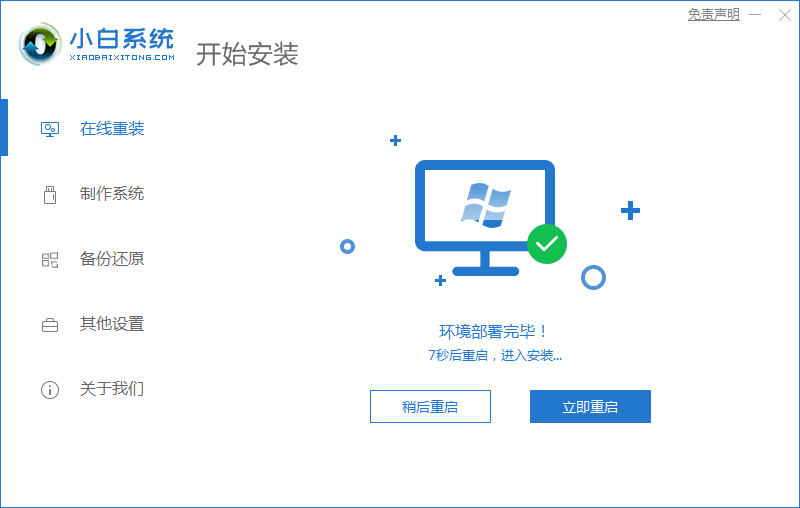
4、重启页面点击第二个“XiaoBai PE-MSDN Online Install Mode”.进入系统。

5、继续等待安装系统。

6、弹出引导修复工具窗时,默认选择修复C盘。

7、安装完毕后,点击“立即重启”。
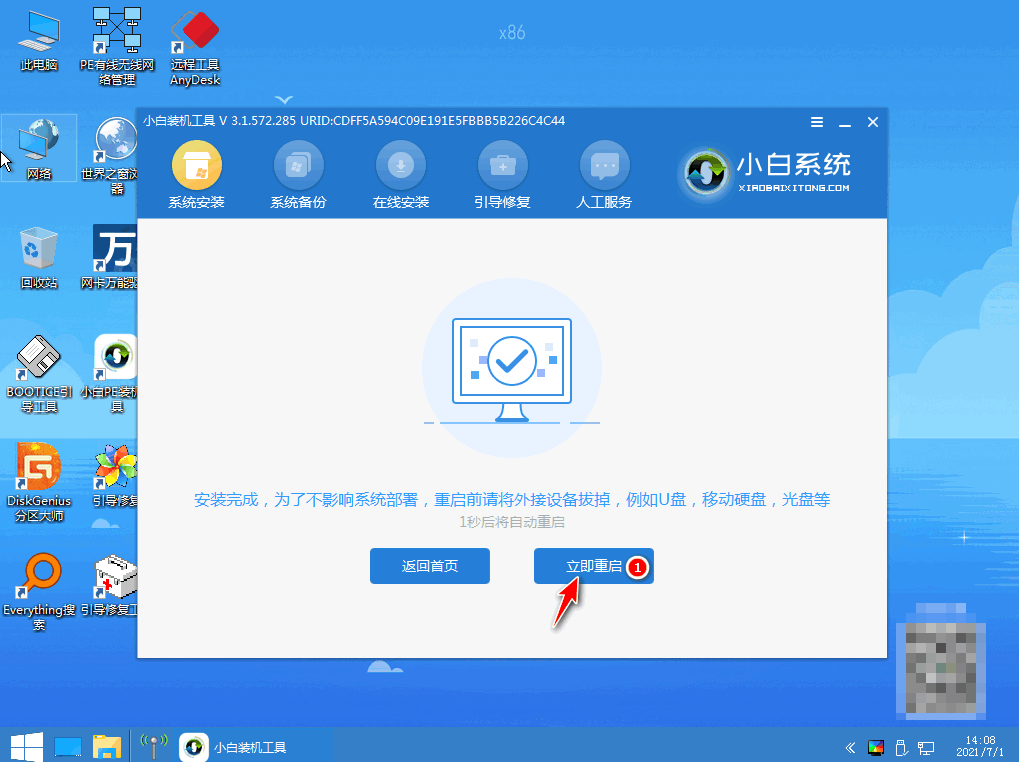
8、重启后点击“windows7”系统。
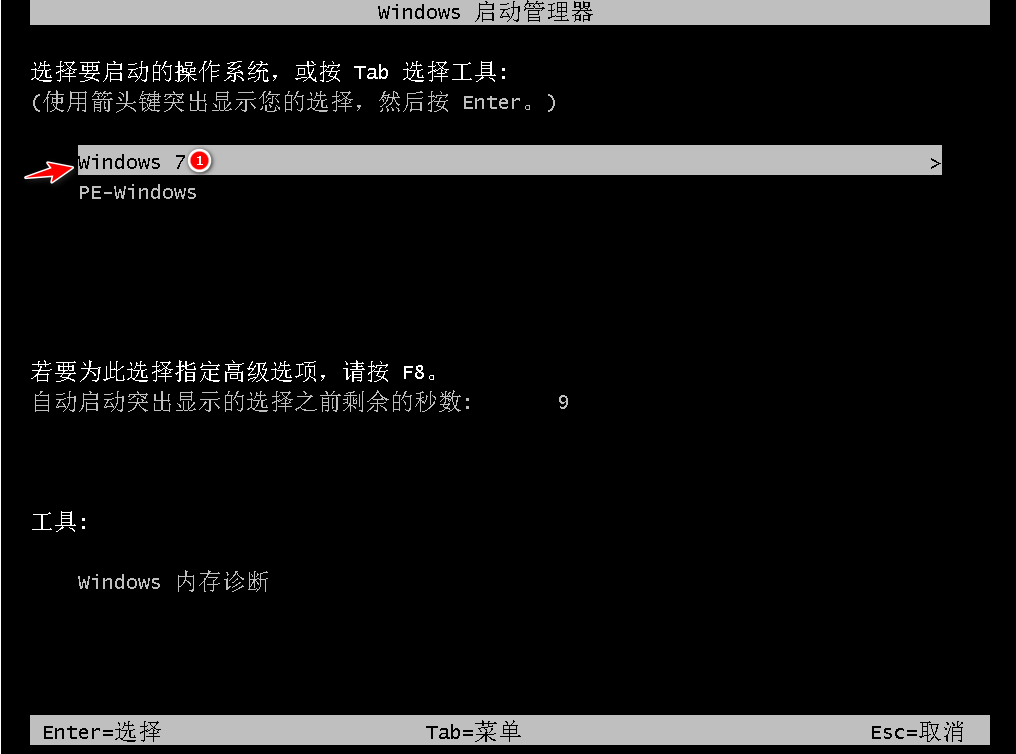
9、进入win7系统桌面,win7系统安装完成啦。

注意事项:
安装系统时仅需等待,要保持不断电哦。
总结:
第一次重启时选择“XiaoBai PE-MSDN Online Install Mode”.;
重启后继续等待安装;
安装完毕后再次重启;
第二次重启点击“windows7系统”进入系统。
 有用
26
有用
26


 小白系统
小白系统


 1000
1000 1000
1000 1000
1000 1000
1000 1000
1000 1000
1000 1000
1000 1000
1000 1000
1000 1000
1000猜您喜欢
- cpu使用率忽高忽低,小编教你cpu使用率..2018/07/17
- win8下如何安装win72024/01/08
- 如何重装电脑系统win7教程2023/03/08
- 7代cpu装win7的操作方法2021/03/06
- win7启动系统后黑屏如何解决..2023/10/17
- 惠普笔记本如何重装系统win7..2022/06/18
相关推荐
- 为你解答如何关闭电脑开机启动项..2018/11/10
- 小编教你win7 hosts文件位置在哪..2019/04/19
- 系统重装软件下载之安装win7系统..2022/08/08
- 制作Win7系统U盘的方法2024/01/10
- win7系统安装教程2022/12/28
- Win7/Win8 32/64位操作系统全面解析..2024/01/24














 关注微信公众号
关注微信公众号



